Como exportar senhas do LastPass para outro gerenciador?
Como exportar senhas do LastPass para outro gerenciador de senha? Cansou das falhas de segurança do LastPass e gostaria de mudar para outro serviço de gerenciamento de senhas? Algumas alternativas mais usadas atualmente são o gerenciador gratuito open-source Bitwarden ou o pago 1Password. Neste post explicamos como fazer download de todas suas senhas, anotações, contas de banco e outros dados salvos no LastPass. Aproveitamos para explicar como importar no Bitwarden e no 1Password, caso você decida utilizar algum desses programas. Lembrando que o procedimento para importar senhas costuma ser bastante parecido entre os programas.
Como exportar senhas do LastPass em formato .csv?
Antes de prosseguir, tenha certeza de estar em um computador seguro, não faça este procedimento em dispositivo público, pois as senhas são exportadas como arquivo em formato .csv e pode ser aberto facilmente em vários programas.
1. Faça login na sua conta do LastPass lastpass.com/?ac=1 ou clique no ícone da extensão LastPass que tiver instalado no computador e Cofre.
2. No menu da esquerda clique em Opções avançadas.
3. Clique em Exportar.
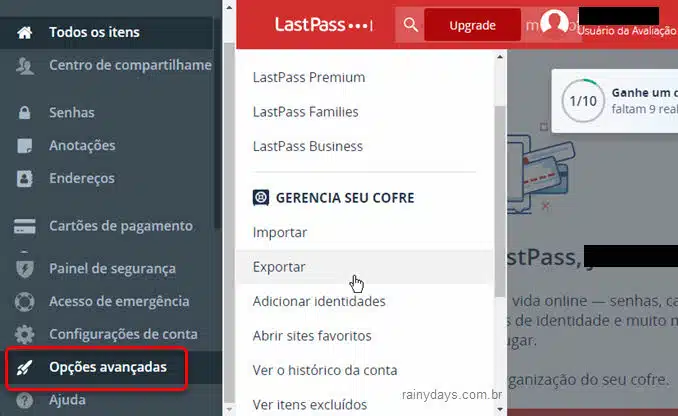
4. Digite sua senha mestra e clique em Continuar.
5. Escolha onde quer salvar o arquivo lastpass_export.csv no computador e clique em Salvar.
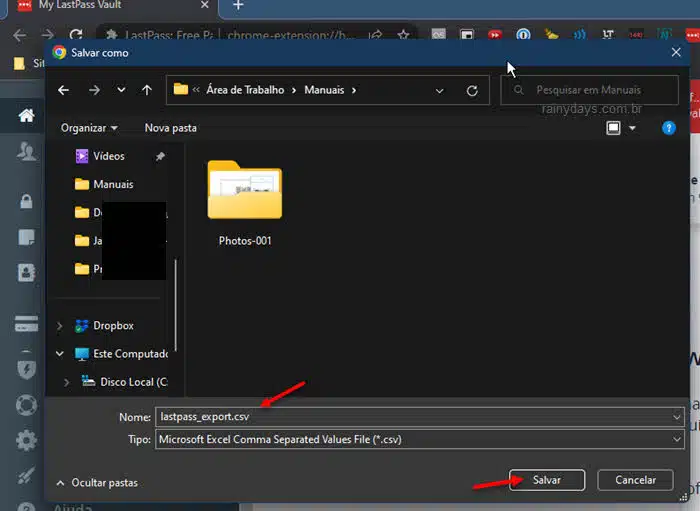
Pronto, você fez download de todos seus dados do LastPass.
Como importar no Bitwarden?
Você pode fazer este processo pelo navegador do computador ou do celular. Por enquanto, não é possível importar pelo aplicativo de celular do Bitwarden. Mas recomendamos realizar o processo pelo computador.
1. Faça login no seu cofre do Bitwarden. Se não tiver criado uma conta, clique no link e depois “Criar conta”.
2. Clique em Ferramentas no menu superior.
3. No menu da esquerda clique em Importar dados.
4. Selecione LastPass (csv), clique em Choose file e selecione o arquivo lastpass_export.csv no computador. Quando terminar clique em Importar dados.
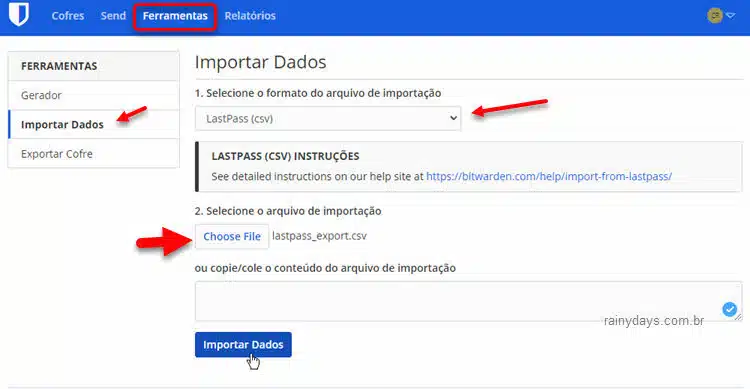
Aguarde, todas suas senhas serão importadas para o Bitwarden e aparecerão dentro de “Itens do Cofre”.
Como importar senhas do LastPass no 1Password?
Você pode fazer este processo pelo navegador do computador ou do celular. Por enquanto, não é possível importar pelo aplicativo de celular do 1Password. Mas recomendamos realizar o processo pelo computador.
1. Faça login na sua conta do 1Password.
2. Clique no seu nome no canto superior direito.
3. Clique em Importar.
4. Vão aparecer vários serviços, clique em LastPass.
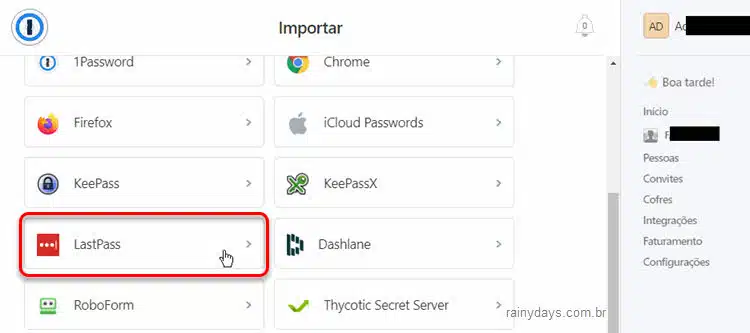
5. Clique em “Arraste seu arquivo CSV aqui” e busque pelo arquivo lastpass_export.csv no seu computador. Quem preferir pode, clicar com botão esquerdo do mouse no arquivo, segurar o botão e arrastá-lo para dentro do quadrado na tela do 1Password.
6. Aguarde as senhas serem importadas, elas entrarão no seu cofre do 1Password. Você pode clicar em Mostrar Itens Importados. Se tiver algo errado, você pode desfazer e importar novamente.
É importante destacar que você deve alterar senhas que possam ter vazado na internet. Não continue utilizando estas senhas, pois você poderá perder suas contas. Aproveite para conferir como excluir sua conta do LastPass permanentemente.
